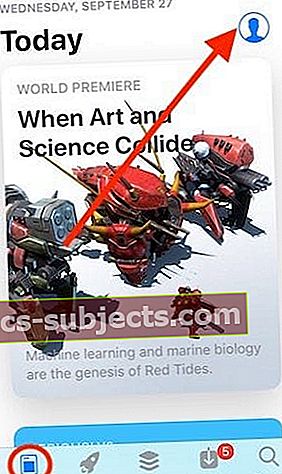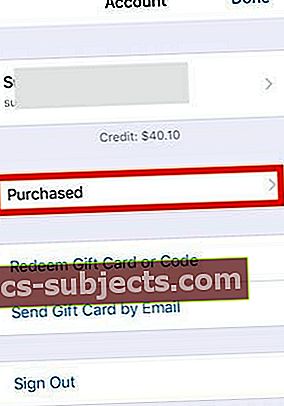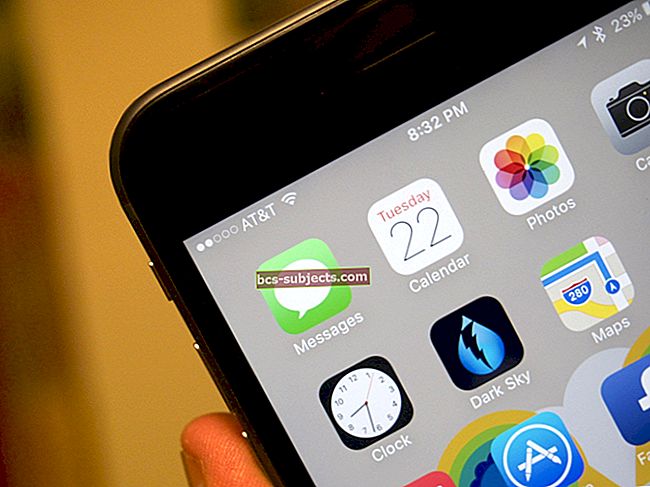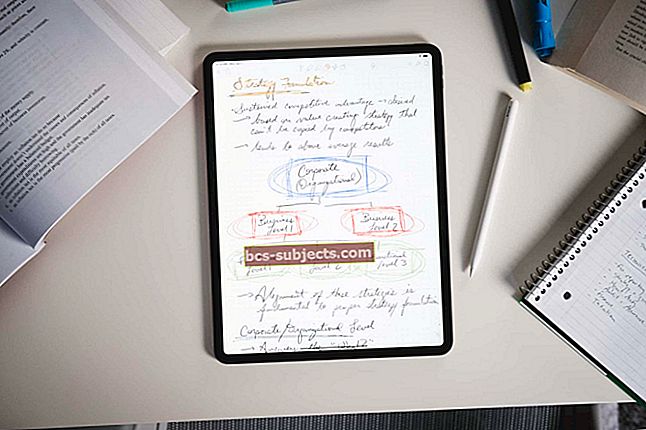لا يمكنك تحديد موقع مشترياتك السابقة من التطبيق بعد التحديث إلى iOS 11؟ هل يبدو أن iOS 11 جعل جميع مشترياتك غير مرئية؟ يواجه عدد غير قليل من المستخدمين صعوبة في العثور على تطبيقات مشترياتهم على iOS 11 App Store. الخبر السار هو أن علامة التبويب المشتراة في متجر تطبيقات iOS 11 لم تختف ، لقد انتقلت للتو!
لم تقم Apple بإعادة تصميم App Store بالكامل في iOS فحسب ، بل قامت أيضًا بإزالة التطبيقات بالكامل من iTunes 12.7.
اتبع هذه النصائح السريعة للعثور على جميع مشترياتك من التطبيقات في متجر تطبيقات iOS 11
- اضغط على تفاصيل حسابك في متجر التطبيقات واضغط على خيار الشراء
ماذا حدث لعلامة تبويب الشراء؟
في إصدارات iOS السابقة (iOS 10 والإصدارات الأقدم) ، كان من السهل تحديد موقع جميع التطبيقات التي اشتريتها مسبقًا في شريط علامة تبويب App Store السفلي أو في قائمة تحديثات التطبيق. لكن مع iOS 11 ، الأمور مختلفة.
هناك عدة مرات تحتاج فيها إلى القدرة على إعادة تنزيل التطبيقات التي اشتريتها مسبقًا. لا يزال هذا الخيار موجودًا ولكن التنقل للوصول إلى التطبيقات المشتراة قد تغير في نظام التشغيل iOS 11.
كيفية البحث عن التطبيقات المشتراة على متجر تطبيقات iOS 11
- للوصول إلى التطبيقات التي تم شراؤها مسبقًا ، انقر فوق متجر التطبيقات لفتحه.
- بعد ذلك ، انقر فوق علامة التبويب "اليوم" في أقصى الجانب الأيسر في القائمة السفلية
- أو انقر فوق أي من علامات تبويب متجر التطبيقات باستثناء علامة تبويب البحث
- بعد ذلك ، اضغط على رمز حساب المستخدم الخاص بك في الزاوية اليمنى العليا من الشاشة. قد تبدو الأيقونة وكأنها صورة ظلية للرأس لشخص (كما في المثال أعلاه) ، أو قد تكون صورة قمت بتحميلها لتحديد هويتك.
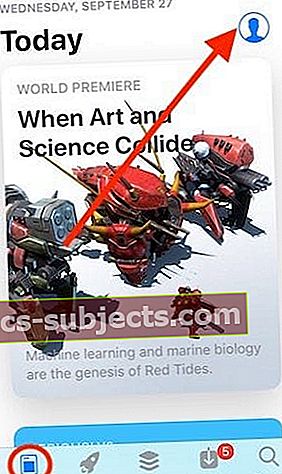
- الآن ، قم بالوصول إلى تطبيقاتك المشتراة مسبقًا من خيار المشتريات في هذه القائمة. يعرض هذا جميع مشترياتك بالإضافة إلى أي تطبيقات اشتريتها بالإضافة إلى تطبيقات من مشتريات العائلة ، إن أمكن.
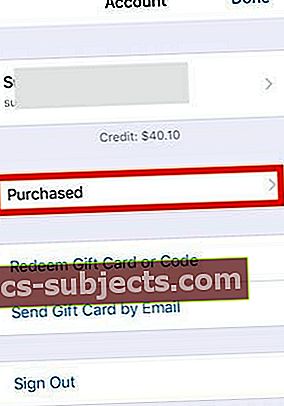
قم بالتمرير عبر قائمة التطبيقات المشتراة أو اكتب اسم أحد التطبيقات في شريط البحث لتحديد موقع تطبيق معين.
تريد إخفاء شراء التطبيق؟
إذا كنت تشارك جهازًا مع زوجتك أو والدك أو صديقك أو كنت تستخدم جهاز شركة وتريد إخفاء بعض مشترياتك من تطبيقك عن أعين المتطفلين ، فهناك طريقة سهلة للقيام بذلك!
حدد موقع التطبيق المعني ثم اسحب لليسار على التطبيق ثم انقر على الزر "إخفاء" الأحمر - هذا كل شيء!
وللعلم ، لا يؤدي إخفاء التطبيق إلى إلغاء اشتراكه!
أعد تنزيل تطبيقات iOS المخفية
- افتح تطبيق App Store ثم اضغط على اليوم
- انقر فوق رمز حساب المستخدم الخاص بك ، ثم انقر فوق معرف Apple الخاص بك
- أدخل كلمة مرور معرف Apple الخاص بك إذا طلبت (أو Touch ID / Face ID)
- قم بالتمرير والنقر فوق المشتريات المخفية (ضمن iTunes في قسم السحابة)
- ابحث عن التطبيق الذي تريد إعادة تنزيله وانقر على أيقونة السحابة
كيفية تحرير / إزالة درج تطبيق iMessage في iOS 11
عند الحديث عن متجر التطبيقات ، يواجه العديد من المستخدمين صعوبة في التكيف مع التصميم الجديد لـ iMessage. يُظهر iMessage درج التطبيقات باستخدام لوحة المفاتيح.
إذا كنت لا تحب درج التطبيقات ، فيمكنك ببساطة إيقاف تشغيله بالضغط مع الاستمرار على أيقونة التطبيق كما هو موضح أدناه. سيؤدي ذلك إلى إزالته من شاشة iMessage الخاصة بك.
يمكنك أيضًا اختيار تخصيص App Drawer. مرر درج التطبيقات إلى اليسار واضغط على "…". (أكثر).
بعد ذلك ، اضغط على زر تحرير في أعلى يمين الشاشة. هنا ، يمكنك إزالة التطبيقات المختلفة من المفضلة لديك. عند إزالتها جميعًا ، ستظهر لك أيقونة متجر التطبيقات والمزيد (...) في الجزء السفلي من الشاشة
نأمل أن تكون قد وجدت هذه النصائح السريعة مفيدة!